Procédure de création d'un modèle d'équipement
Les paragraphes ci-après décrivent la procédure à réaliser pour enregistrer des équipements de bus terrain répondant aux critères définis dans la section Création d'un modèle d'équipement à partir d'équipements de bus terrain.
Procédure d'enregistrement d'un équipement de terrain comme modèle
|
Étape |
Action |
|---|---|
|
1 |
Cliquez avec le bouton droit sur l'équipement de terrain à enregistrer comme modèle d'équipement dans l'arborescence des équipements. |
|
2 |
Sélectionnez la commande Enregistrer en tant que modèle d'équipement dans le menu contextuel. Résultat : EcoStruxure Machine Expert génère automatiquement l'application. Une fois le processus de compilation terminé, la boîte de dialogue Enregistrer en tant que modèle apparaît. |
|
3 |
Définissez le nouveau modèle d'équipement dans la boîte de dialogue Enregistrer en tant que modèle, comme indiqué ci-dessous. |
|
4 |
Cliquez sur OK pour fermer la boîte de dialogue Enregistrer en tant que modèle et créer le modèle d'équipement. |
Boîte de dialogue Enregistrer en tant que modèle
La boîte de dialogue Enregistrer en tant que modèle contient les paramètres suivants :
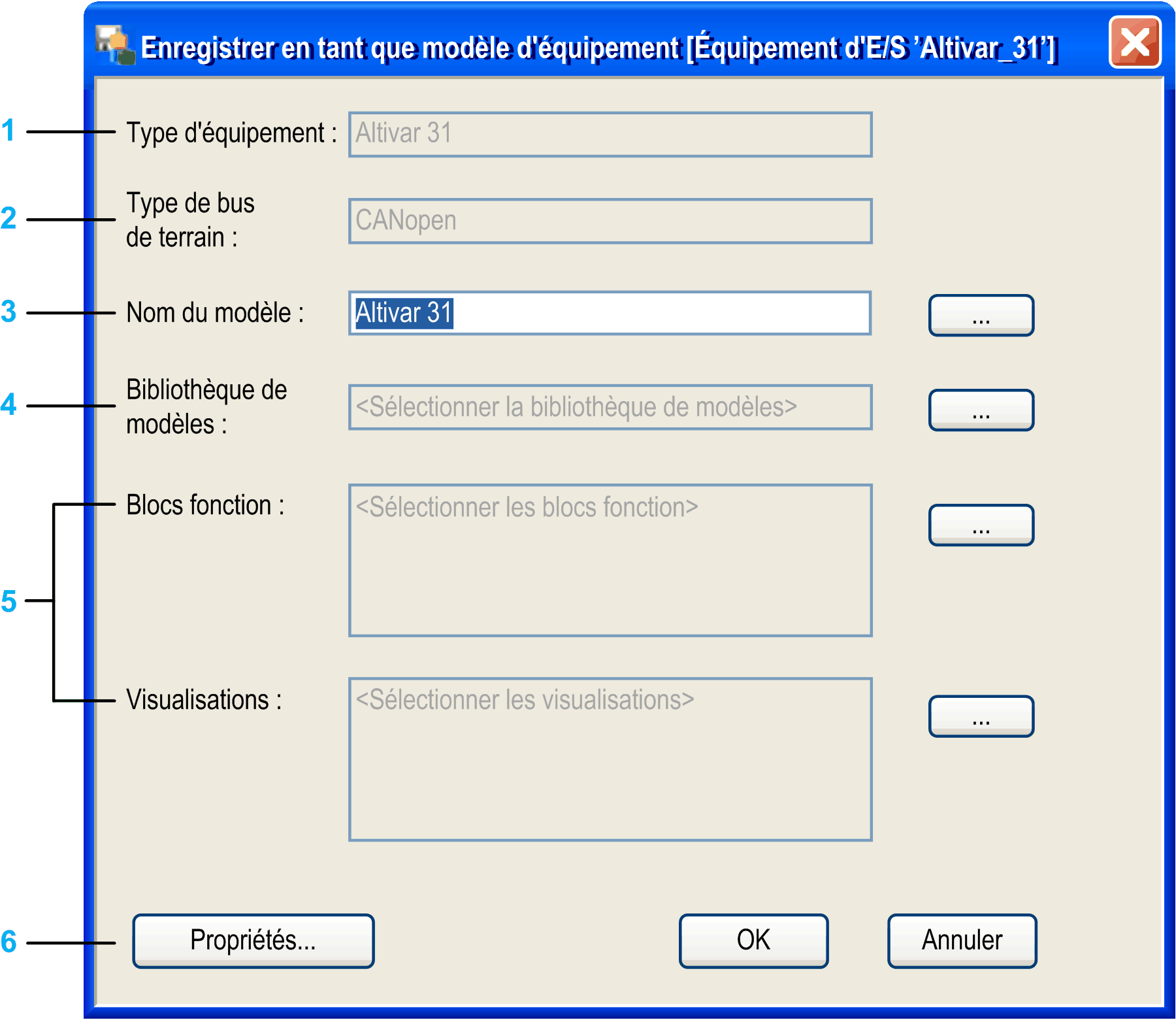
1 indique le type d'équipement de terrain qui a servi de de base au modèle d'équipement
2 indique le type de bus de terrain de l'équipement
3 nom du modèle d'équipement qui sera créé (au départ nom de l'équipement de bus terrain d'origine)
4 sélectionnez la bibliothèque de modèle à laquelle le modèle d'équipement sera ajouté
5 sélectionnez les blocs fonction et les visualisations à enregistrer avec le modèle d'équipement
6 Bouton Propriétés pour ajouter des informations supplémentaires au nouveau modèle d'équipement
Définition d'un nom pour le nouveau modèle d'équipement
Utilisez la zone de texte Nom du modèle pour définir le nom du modèle d'équipement.
Par défaut, cette zone de texte inclut le nom de l'équipement de terrain sélectionné.
Vous pouvez soit saisir un nom au choix dans cette zone de texte, soit cliquer sur le bouton … afin de sélectionner et de remplacer l'un des modèles d'équipement figurant dans les listes disponibles.
Sélection de la bibliothèque de modèles
|
Étape |
Action |
|---|---|
|
1 |
Dans la boîte de dialogue Enregistrer en tant que modèle, cliquez sur le bouton ... jouxtant la zone de texte Bibliothèque de modèles. Résultat : la boîte de dialogue Sélectionner la bibliothèque de modèles apparaît. |
|
2 |
La boîte de dialogue Sélectionner la bibliothèque de modèles affiche toutes les bibliothèques de modèles qui ont été installées pour le projet en cours ou qui ont été créées. Les bibliothèques de modèles protégées en écriture ne sont pas affichées. Pour ajouter le nouveau modèle d'équipement à l'une de ces bibliothèques de modèles, sélectionnez l'entrée adéquate et cliquez sur OK. |
|
Étape |
Action |
|---|---|
|
1 |
Dans la boîte de dialogue Enregistrer en tant que modèle, cliquez sur le bouton ... à droite de la zone de texte Blocs fonctionnels. Résultat : la boîte de dialogue Sélectionner les blocs fonction apparaît. La boîte de dialogue Sélectionner un bloc fonction affiche toutes les instances de bloc fonction contenus dans la logique d'équipement du champ appareil. |
|
2 |
Cochez la case en regard d'un bloc fonctionnel individuel pour sélectionner cette option dans le modèle d'équipement. Sinon, cochez la case d'un nœud racine pour sélectionner tous les éléments situés sous ce nœud. |
|
3 |
Cliquez sur le bouton OK. |
|
Étape |
Action |
|---|---|
|
1 |
Dans la boîte de dialogue Enregistrer en tant que modèle, cliquez sur le bouton ... à droite de la zone de texte Visualisations. Résultat : la boîte de dialogue Sélectionner les visualisations apparaît. La boîte de dialogue Sélectionner les visualisations affiche les visualisations liées à l'équipement de terrain ou à un des blocs fonction sélectionnés. |
|
2 |
Cochez la case en regard d'une visualisation individuelle pour sélectionner cette option dans le modèle d'équipement. Sinon, cochez la case d'un nœud racine pour sélectionner tous les éléments situés sous ce nœud. |
|
3 |
Cliquez sur le bouton OK. |
Ajout d'Informations supplémentaires au nouveau modèle d'équipement
Pour ajouter d'autres informations au nouveau modèle d'équipement, cliquez sur le bouton Properties.... La boîte de dialogue Propriétés s'ouvre. Vous pouvez y saisir des informations complémentaires sur modèle d'équipement. Du fait que la boîte de dialogue est identique pour les modèles d'équipements et les bibliothèques de modèles, reportez-vous à la description indiquée dans le chapitre Ajout d'informations supplémentaires aux modèles ou aux bibliothèques de modèles.